- Kasutajad ei saa eemalt ühendage arvutitega, kui teie arvuti ei saanud ühendust teise konsooliga tõrge.
- See tõrkeotsingu juhend sisaldab mõningaid tõenäolisemaid parandusi, mida teie arvuti ei suutnud ühendada.
- Kui teil on vaja muid Windows 10 probleeme lahendada, vaadake meie Windows 10 vigade jaotur.
- Teile leiate muid tõrkeotsingu juhendeid kaugtöölaud ühendused meie juures Kaugtöölaua ühenduse leht.

See tarkvara hoiab teie draiverid töökorras ja hoiab teid kaitstud tavaliste arvutivigade ja riistvaratõrgete eest. Kontrollige kõiki draivereid nüüd kolme lihtsa sammuga:
- Laadige alla DriverFix (kinnitatud allalaadimisfail).
- Klõpsake nuppu Käivitage skannimine leida kõik probleemsed draiverid.
- Klõpsake nuppu Draiverite värskendamine uute versioonide saamiseks ja süsteemi talitlushäirete vältimiseks.
- DriverFixi on alla laadinud 0 lugejaid sel kuul.
Windows 10 Pro Kaugtöölaua ühendus võimaldab kasutajatel arvutiga kaugühendust luua.
Kuid a kaugtöölaud sellega seoses tekib ühenduse probleem veateade tekib mõnel kasutajal: Teie arvuti ei saanud ühendust teise konsooliseansiga. Seetõttu ei saa kasutajad kaugarvutitega ühendust luua.
Mida teha, kui teie arvuti ei saanud ühendust teise konsooliseansiga?
1. Uuendage oma IP-aadress ja loputage DNS-i
- Vajutage Otsimiseks sisestage siia nuppu (see, millel on suurendusklaasi ikoon) Windows 10 tegumiriba.
- Seejärel sisestage cmd (või käsuviip) otsingu klaviatuurina.
- Järgmisena paremklõpsake käsuviiba ja valige Käivita administraatorina võimalus selle jaoks.
- Sisestage järgmised käsud loetletud järjekorras ja vajutage iga pärast klahvi Enter.
ipconfig / release
ipconfig / flushdns
ipconfig / uuendada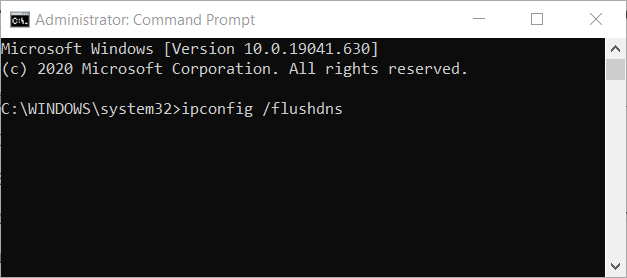
- Seejärel väljuge Käsuridaja taaskäivitage arvuti.
2. Lisage kaugtöölaua kasutaja
- Käivitage Run, vajutades selle lisaseadme Windowsi klahvi + R kiirklahvi.
- Järgmiseks tippige sysdm.cpl Run aknas ja klõpsake nuppu Okei otse allpool kuvatava akna avamiseks.
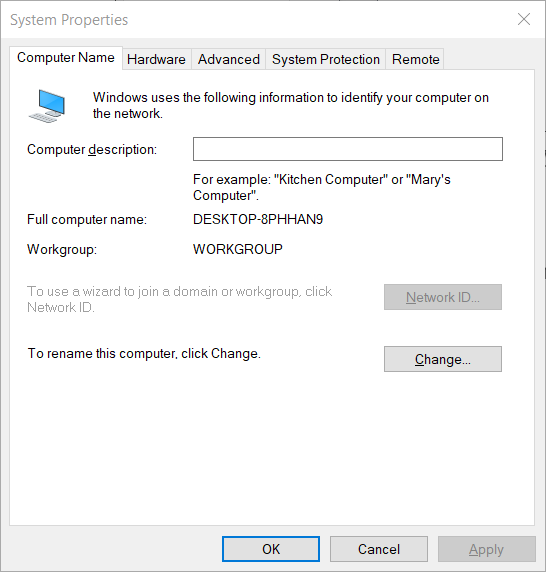
- Klõpsake nuppu Kaugjuhtimispult vaheleht.

- Veenduge, et mõlemad Luba kaugühendused ja Luba kaugühendused ainult arvutitest, kus töötab kaugtöölaud kohaliku võrgu autentimisega seaded on valitud.
- Vajutage Valige Kasutajad nuppu.
- Seejärel klõpsake nuppu Lisama valik.
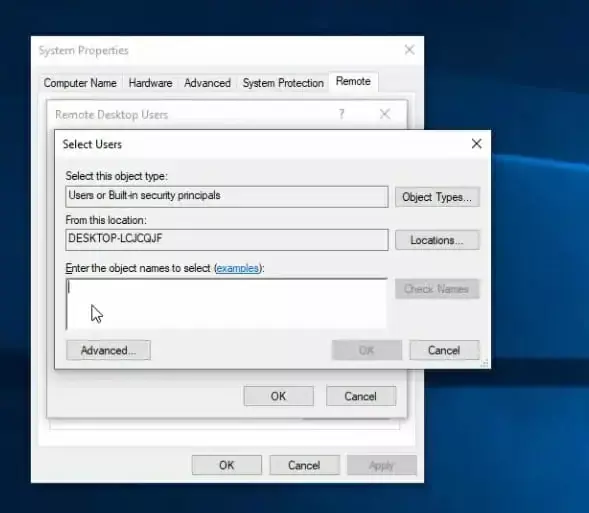
- Vajutage Täpsem nuppu.
- Klõpsake nuppu Leidke kohe võimalus valida kasutajakonto lisamine, millega probleem tekib.
- Seejärel klõpsake nuppu Okei väljuma.
3. Lülitage Windowsi tulemüür välja
- Avage otsinguutiliit, vajutades samaaegselt klahve Windows ja S.
- Sisend tulemüür otsingukasti.
- Klõpsake nuppu Windows Defenderi tulemüür otse allpool oleva võtte apleti avamiseks.
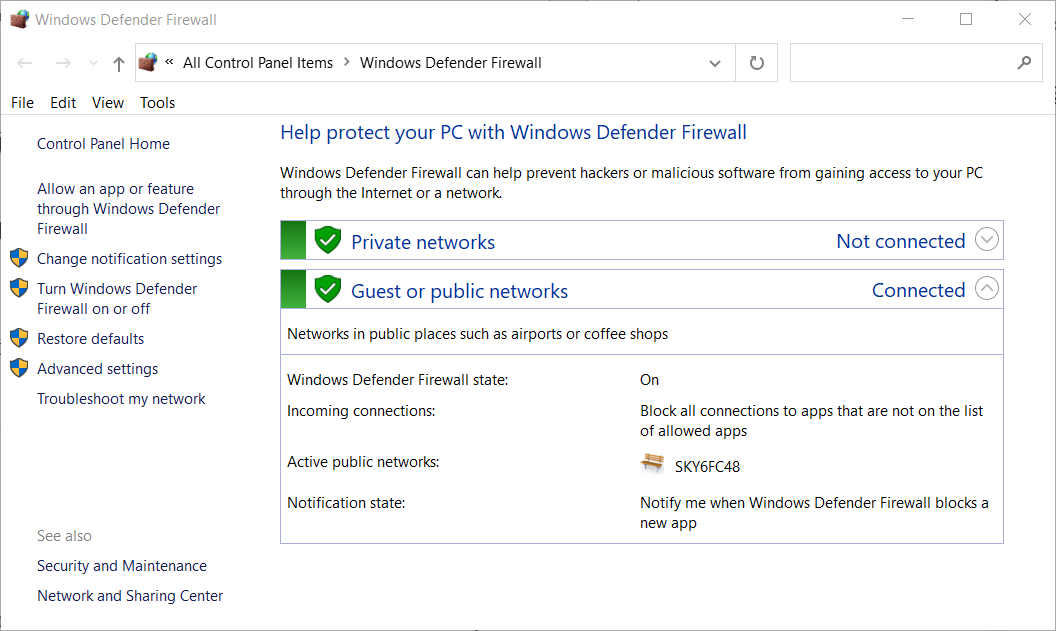
- Seejärel klõpsake nuppu Lülitage Windows Defenderi tulemüür sisse või välja täiendavate valikute avamiseks.
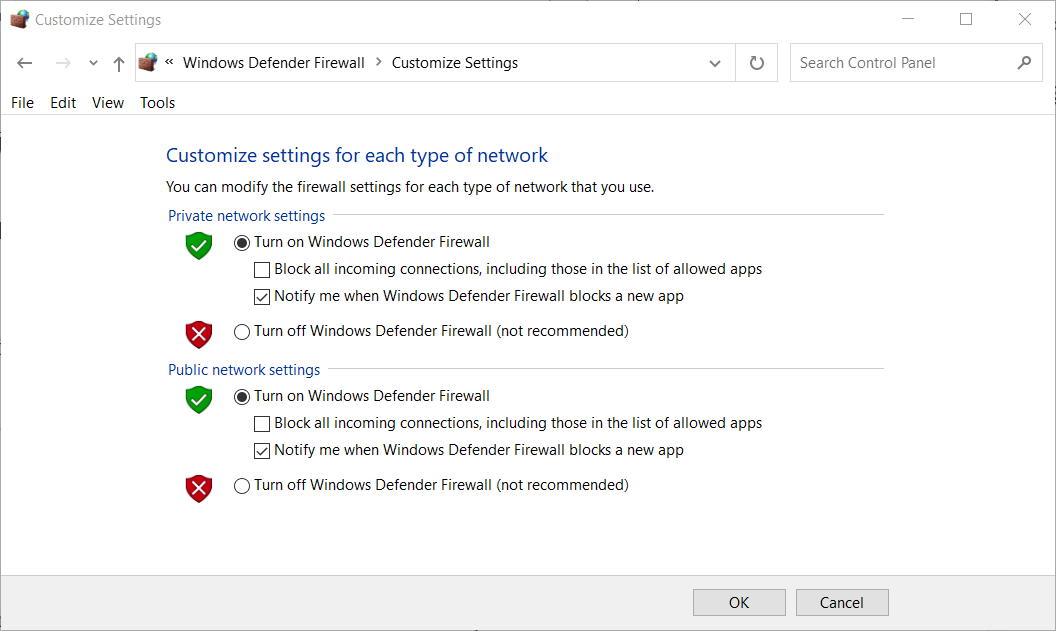
- Valige mõlemad Lülitage Windows Defenderi tulemüür välja raadionupud.
- Klõpsake nuppu Okei akna sulgemiseks.
- Kui tulemüüri väljalülitamine probleemi lahendab, klõpsake nuppu Lubage rakendus või funktsioon läbi tulemüüri Windows Defenderi tulemüürl WDF-i juhtpaneeli apleti vasakul küljel.
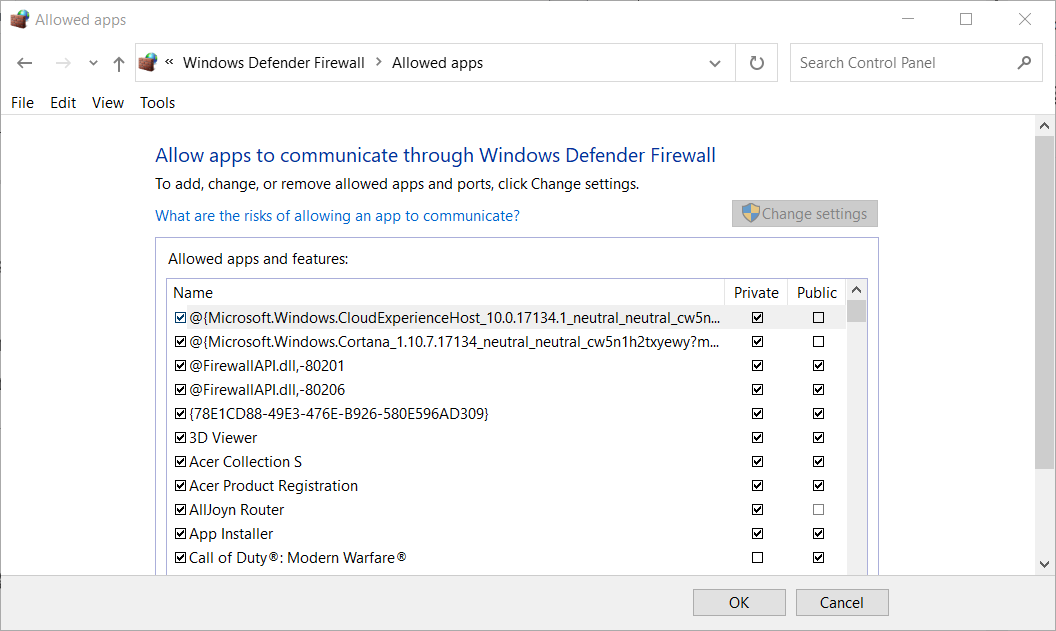
- Vajutage Muuda seadeid nuppu.
- Valige kõik märkeruudud Kaugtöölaud aknas Lubatud rakendused.
- Vajutage Okei Windows Defenderi tulemüüri uute sätete kinnitamiseks.
4. Desinstallige või keelake ISA Serveri Microsofti tulemüüri klient
- Avage Run's aken.
- Tüüp appwiz.cpl ja klõpsake nuppu Ava Okei valik.
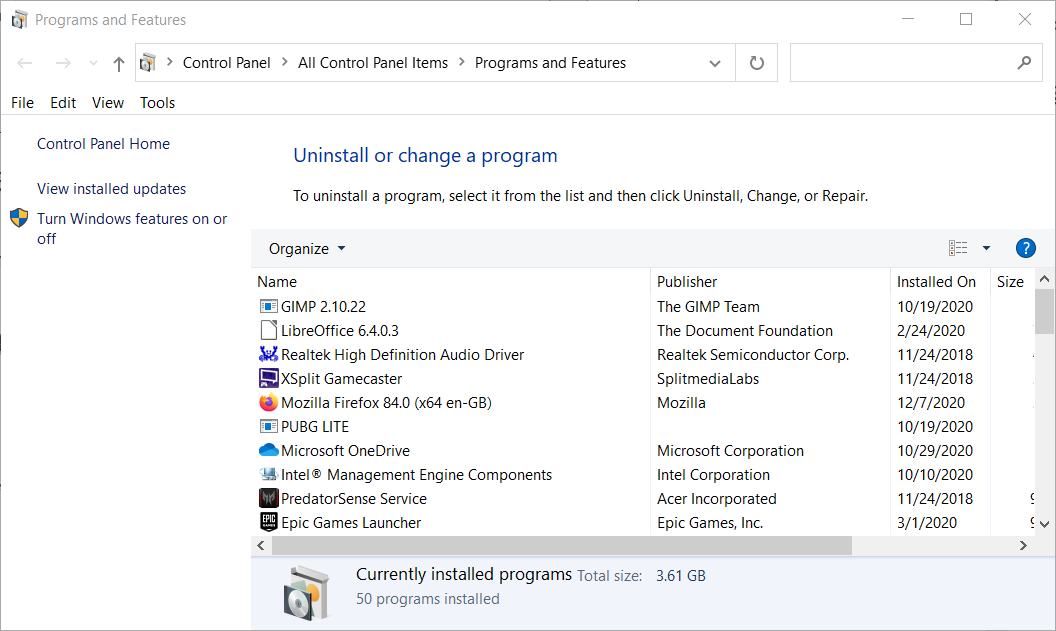
- Valige tarkvaraloendist Microsofti tulemüüri klient.
- Klõpsake nuppu Desinstalli ja Jah kinnitada.
Need on mõned laiemalt kinnitatud lahendused, mis võivad sageli probleemi lahendada. Teie arvuti ei saanud ühendust teise konsooliveaga.
Nad ei pruugi tingimata kõigile probleemi lahendada, kuid need resolutsioonid on kindlasti väärt lööki.
Korduma kippuvad küsimused
Meie Kuidas kasutada Kaugtöölaua ühenduste postitus annab lisateavet kaugtöölaua kasutamise kohta.
Kaugtöölaua seansi saate lubada menüüs Seaded, nagu on kirjeldatud meie lubamises Kaugtöölaua postitus.
Kaugtöölaua protokolli ühenduse probleemid võib tekkida tulemüüri plokkide tõttu või kui kaug- ja kohalikul arvutil on sama IP-aadressiga võrguadapterid.
![OneDrive'iga ühenduse loomisel ilmnes probleem [Fix]](/f/98eaf00070d3253893b775cd0a6695a0.jpg?width=300&height=460)

